Zema atmiņa Windows 10 datorā? Izmantojiet bezmaksas atmiņas tīrīšanas sistēmu Windows 10
"Es instalēju Windows 10, bet ieguvu lielu operatīvo atmiņu. Tas mēdz sasniegt pat 90% bez būtiskas atvēršanas."
"Spēlējot spēles manā datorā, Windows 10 tiek izmantots gandrīz viss 4 GB!"
Vājā atmiņā operētājsistēmā Windows 10, ko sauc arī par atmiņas pārmērīgu izmantošanu vai atmiņas noplūdi, parasti rodas, kad trūkst operatīvās atmiņas un virtuālās atmiņas trūkst.
Kad jūsu Windows 10 personālajam datoram nav pietiekami daudz atmiņas, jūsu programma un sistēma lēnām reaģēs un vēlāk pat iesaldēsies vai sabruks. Tāpēc jums ir nepieciešams bezmaksas atmiņas tīrītājs operētājsistēmai Windows 10 steidzami. Šajā lapā mēs pievērsīsimies visu laiku labākajam bezmaksas atmiņas optimizētājam un parādīsim, kā Windows 10 personālajā datorā atbrīvot vairāk atmiņas.
- 1. daļa: RAM atmiņas tīrītājs un optimizētājs: labot lielas atmiņas lietojumu operētājsistēmā Windows 10
- 2. daļa: Palieliniet Windows 10 atmiņu, instalējot vairāk RAM
1. daļa: RAM atmiņas tīrītājs un optimizētājs: labot lielas atmiņas lietojumu operētājsistēmā Windows 10
Palaižot datoru, trūks atmiņasvar atbalstīt vairāk programmu nekā datora RAM. Tenorshare Windows Care Genius, bezmaksas atmiņas optimizācijas rīks, ļauj pārraudzīt atmiņas lietojumu operētājsistēmā Windows 10 un ātri aizvērt programmas, kuras pārāk daudz izmanto atmiņā.
Pārbaudiet un aizveriet bezjēdzīgu programmas darbības fona
Pēc brīvā atmiņas tīrīšanas rīka instalēšanasatveriet to datorā ar Windows 10. Atveriet sadaļu Sistēmas monitors> Procesa monitors. Šeit jūs varat atrast visas programmas, kas darbojas datorā, un pārbaudīt tās, kuras izmanto pārāk daudz atmiņas. Iezīmējiet procesu un noklikšķiniet uz Beigt procesu, lai to apturētu. Tas palīdzēs atbrīvot atmiņu, ko aizņēmušas bezjēdzīgas lietojumprogrammas.

Atspējojiet programmu palaišanu startēšanas laikā
Jums vajadzētu arī atspējot pēc iespējas vairāk programmu, kuras darbojas palaišanas laikā operētājsistēmā Windows 10, tādējādi ietaupot daudz CPU atmiņas.
Programmā Windows Care Genius izvēlieties “System Tuneup”>“Startup Manager”. Tad jūs varat izslēgt visus vajadzīgos vienumus Startup, Services. Tas nodrošina zināmu veiktspējas uzlabojumu. Dažos gadījumos tas var samazināt ielādes laiku līdz pat 75%
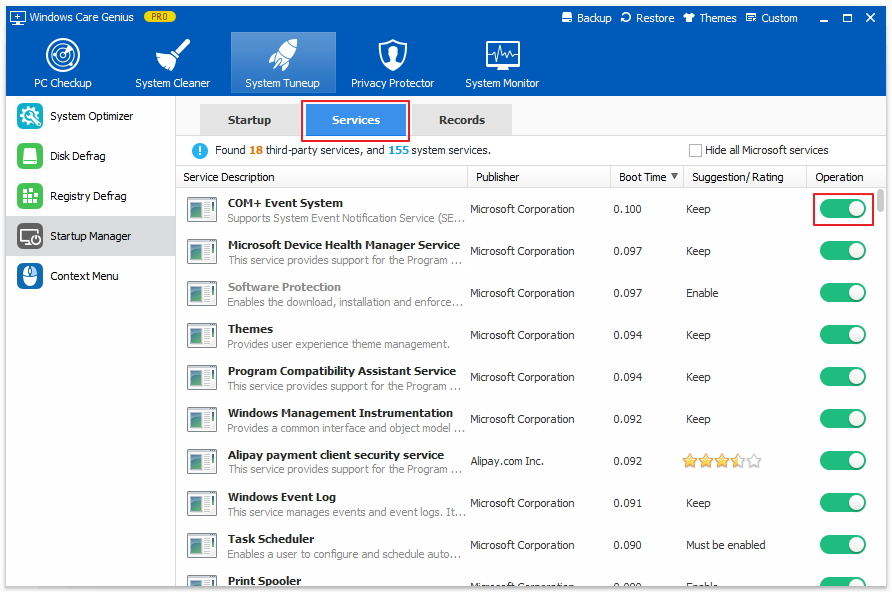
Veicot 2 soļus, ko Windows 10 nodrošina atmiņas optimizētājs, varat iztīrīt atmiņu, tādējādi padarot programmu ātrāku un labāku.
2. daļa: Palieliniet Windows 10 atmiņu, instalējot vairāk RAM
Ja lietojumprogrammu aizvēršana un startēšanas programmu atspējošana nav pietiekama, lai atbrīvotu vairāk atmiņas, varat arī savam personālajam datoram pievienot vairāk operatīvās atmiņas.
1.Uzziniet, cik daudz RAM ir datoram.
2.Nosakiet, cik daudz RAM jums ir nepieciešams.
3.Nosakiet, kādu RAM lieto jūsu dators.
4.Sāciet instalēt vairāk operatīvās atmiņas.









